电脑没声音插了耳机有声音的解决步骤
更新时间:2020-12-31 14:57:00作者:huige
近日有不少用户反映说遇到这样的现象,就是电脑没声音,不管是听歌还是看视频都没有任何声音,但是插了耳机之后却有声音,这是怎么回事呢?想必很多小伙伴都不知道要怎么解决吧,为了解决这个问题,小编给大家整理了电脑没声音插了耳机有声音的解决步骤给大家参考吧。
具体步骤如下:
1、检查声卡、连接线,以及音箱等设备是否连接正常,运行杀毒软件进行杀毒,打开控制面板----声音和视频设备----音量,在“将音量图标放入任务栏”前打上对号。

2、无声音又无小喇叭时,打开控制面板----添加与删除程序----添加删除Windows组件,在“附件和工具”前打对号,点击“下一步”,然后,关机重启,系统会提示安装新硬件,按照提示进行安装即可。
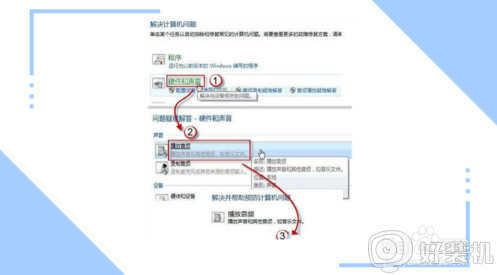
3、卸载声卡驱动程序,重新进行安装或升级声频驱动程序,关机后等待一段时间后再重新开机,有时声音问题会自行解决。
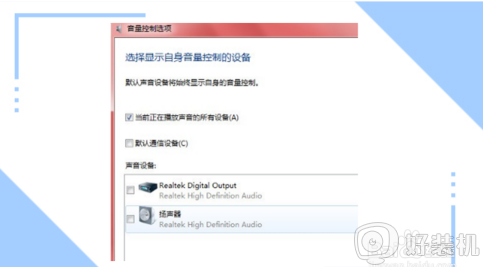
4、开始—控制面板—声音和音频设备—声音,看看是不是调成无声的了,然后选windows默认,把原来的帐户删除了,创建一个新的帐户,这样开关机就有声音了,可能是用户配置文件出错造成的问题。
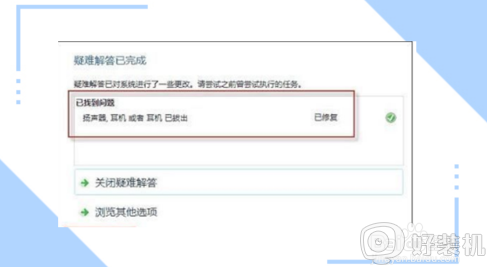
关于电脑没声音插了耳机有声音的解决步骤就给大家讲解到这边了,有碰到一样情况的小伙伴们可以学习上面的方法来解决吧。
电脑没声音插了耳机有声音的解决步骤相关教程
- 电脑用耳机听不到声音怎么回事 电脑插了耳机没有声音如何修复
- 电脑耳机没有声音是怎么回事 电脑耳机没声音了怎么修复
- 苹果耳机插电脑上没声音怎么回事 苹果耳机插上去没声音如何修复
- 耳机插电脑没声音为什么 电脑插了耳机没声音如何解决
- 电脑机箱插耳机没声音如何处理 电脑插耳机没有声音怎么回事
- 电脑耳机孔插上没声音了怎么办 耳机插电脑前面的孔没声音怎么弄
- 耳机插电脑后面没声音怎么办 耳机插电脑后面没声音如何解决
- 耳机插笔记本没声音怎么回事 笔记本插上耳机没声音如何解决
- 苹果耳机麦克风没声音怎么回事 苹果耳机说话没声音的解决步骤
- 电脑插上耳机没声音怎么办 电脑插了耳机但没有声音如何解决
- 电脑连上wifi怎么知道密码 查看电脑已连接的WiFi密码的方法
- 罗技gpw二代怎么调dpi 罗技gpw二代调鼠标dpi的方法
- 电脑连蓝牙音箱怎么连 电脑与音箱的连接步骤
- 油猴怎么看vip视频 油猴看vip视频的步骤
- 电脑连接显示器电脑屏幕显示无信号怎么弄 电脑连接显示器无信号的解决办法
- 电脑连接无线网怎么连接 电脑连接无线网操作步骤
电脑常见问题推荐
- 1 罗技gpw二代怎么调dpi 罗技gpw二代调鼠标dpi的方法
- 2 奔图打印机怎么连接wifi 奔图打印机连接wifi步骤
- 3 steam开通市场的步骤 steam在哪开通市场
- 4 谷歌浏览器怎么改成简体中文 谷歌浏览器怎样调成简体中文
- 5 宽带无法访问互联网怎么办 宽带已连接无法访问互联网的解决方法
- 6 英特尔cpu序列号查询方法?英特尔cpu序列号在哪里看
- 7 mumu模拟器闪退怎么解决 mumu模拟器闪退解决方法
- 8 百度网盘下载失败125017的原因是什么 百度网盘下载失败提示125017如何处理
- 9 苹果数据线连接电脑只显示充电怎么回事 苹果手机数据线插在电脑上只显示充电如何解决
- 10 联想触摸板没反应怎么办 笔记本电脑触摸板没反应处理方法
